硬件规格总结:AC68是2013年的旗舰,相对于2013-2015的后面3款旗舰来说,依旧不是很落后,硬件配置依旧很强悍,至少在接口方面是一样的,所以现在买AC68,我觉得还是可以买的
接下来我们就要看看AC68真材实料了
先在电脑端直接打开路由配置的连接,然后先看看固件是否是官网最新,先升级了再说,至于梅林固件,还是先不弄了,先弄好华硕官网的固件体验体验
这一页,华硕做的挺好的,可以一目了然地看到当前连网信息,U2,U3口的连接状况,系统信息,CPU和RAM的使用状况
在访客网络里可以设置选择2.4G或5G模式,点启用,即可设置访客网络的方式
比如选择是否要加密和加密模式,是否同意访问内部网络,MAC过滤模式等等
下面是智能网络卫士
选择网络保护,有如下图片中的几种模式
路由器安全评估,扫描后,会提示有哪些是不安全的,可以直接选择保护我的路由,剩下的2个选项,恶意网络拦截和受感染设备防止拦截,打开后,再浏览网页方面,暂时还没遇到什么区别,估计是我浏览的都是大型网站吧,没有过多的恶意广告或者病毒什么的
在智能网络卫士里还有一个选择是家长电脑控制
可以选择网页与Apps过滤
也可以选择时间安排,可以在这选择可以连网的时间,这样就可以更好的控制小孩上网和玩游戏的时间
华硕路由在网络保护和家长模式这块做的还是比较方便的,可以更好的理性选择上网
下面是网络监控家,选择带宽监控,可以看到当前连接到路由上的客户端上传和下载的流量大小
Qos中,可以设置当前带宽的上传和下载的速度
网页浏览历史,可以选择当前连接的客户端,然后可以看到客户端浏览网页的历史,这个是不是有点恐怖了,谁还敢连接这个路由啊
不过我试了下iphone连接路由,然后浏览网页,刷新后并没有监控到我浏览的网页,不知道是为什么,难道是不支持手持客户端的网页浏览器么,这下我可以放心的使用iphone浏览网页了,呵呵
这里还有一页诗流量监控,可以看到当前,有线和无线2.4,5G状态下的流量状况
接下来就是USB应用了
USB接口我觉得太重要了,毕竟很多个人用户和企业用户都会用到USB方面的device,作为2013年的旗舰,当然也不能缺少了当时比较流行的USB3.0接口,接USB3.0移动硬盘或者USB3.0 U盘即可,USB2.0接打印机或者3G/4G无线上网卡,但是经过实测,不知道是不是华硕的固件没做好,还是怎么回事,接了一个在电脑U3口读写都很快的U3 U盘或者U3 移动硬盘,接到AC68路由的U3口上,电脑网线直连,为什么读写速度都很慢呢,如下图
读32.5MB/s, 写30.3MB/s, 再把这个设备接到U2口上,竟然也是这个速度,我可以说是bug么,因为相同的设备我再拿到RT-AC87上的U3口读写都可以到60MB/s到80MB/s之间
再试试USB应用里的其他几个功能
首先是AiDisk, 选择后,选择FTP共享方式,我选择的是不需要账号密码
然后选择关闭DDNS,这里如果要选择华硕DDNS服务,那就要先去外部网络里设置好DDNS后,再到这里点使用此服务,这里我先选择的是关闭DDNS,因为我的路由是架设在办公室的局域网里的,所以没办法设置一个DDNS,然后再下一步即可完成,还是比较方便的
然后下面是服务器中心,里面有媒体服务器,网络共享/云端硬盘,以及FTP共享硬盘
这3个里,我觉得网络共享和FTP共享硬盘,用处会比较大一点,特别是企业用户来说,可以建立以个FTP账号和密码,这样针对公司部门文件管理比较重要
最后一个重要的USB功能来了:
Download Master
点击install后
安装好后,点击现在开启Download Master
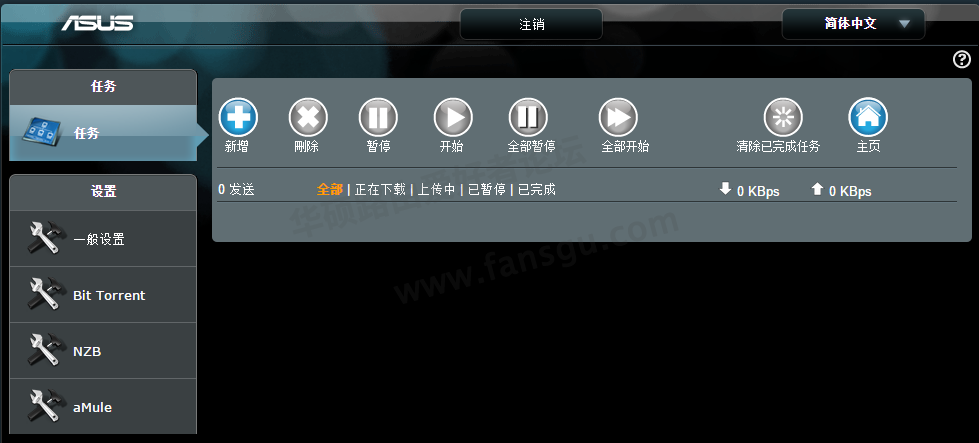
点击新建,这里我选择了一个Torrent的种子文件: 终结者5,国内的用户可以通过下载看了,不然要等国内上映,不知道要到什么时候了
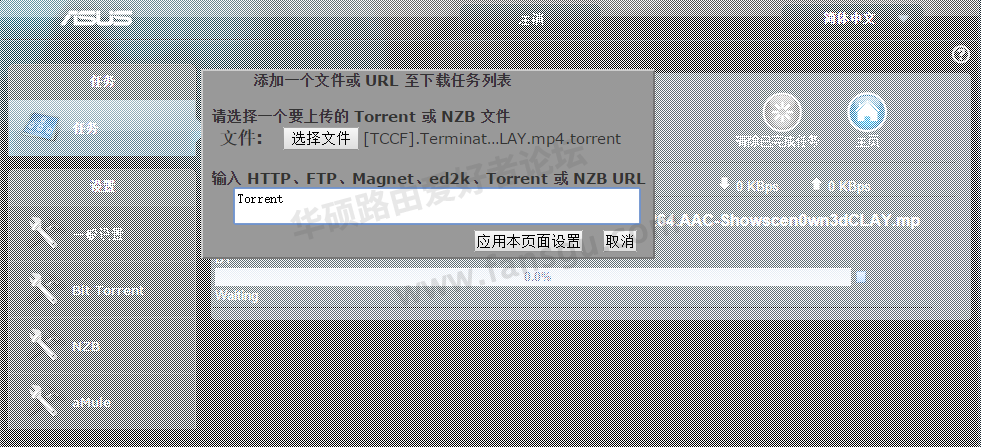
正在下载啦
此时已经感觉到,我们已经把AC68不仅仅是当路由用了,而且还当NAS用了
路由里还有一个Ai cloud的功能,这个功能是将移动终端加入到路由的局域网里,然后在移动终端上的ASUS Aicloud就可以看到局域网包括路由上接的USB移动存储设备共享的所有文件,包括音乐,照片,和电影
首先是在手机APP上下载ASUS Aicloud这个软体,打开后
点击开始
然后我们就可以看到当前连接到路由上的USB存储设备和局域网里有共享文件的电脑
点击USB存储设备里的MP3,即可在手机上播放,点击MP4的电影时,则提示不能播放,查询网络后,是需要安装第三方播放软件才可以,这个有点不爽啊
在Ai cloud里还有智能同步的页面,选择ASUS Webstorage或者Dropbox账户关联同步update的功能,ASUS Webstorage是华硕提供给客户使用的云盘,因为我曾经买过华硕的产品,所以我申请的账号目前是有100G的免费空间,也足够我使用了
可以将webstorage里的文件与路由上的USB存储设备同步update,可以选择双向update,平时就放放照片和音乐,还有一些比较重要的文件,这样,我就可以随时随地通过webstorage读取和备份接在路由上的USB Device里的文件了,这个还是很不错滴
在下面的同步双箭头中,已经打了勾,说明已经同步成功
下面再来看看我的PCE-AC68和RT-AC68的性能了
连接AC68U的5G后,PCE-AC68电脑端的AP直接显示是1300Mbps,由于离路由大概也就1米远,AP显示的讯号是-18dbm左右
再来看看通过PCE-AC68读取挂在路由上的USB 3.0的移动硬盘速度
通过PCE-AC68往路由上的USB3.0移动硬盘写文件的速度
应该还是够用了吧,毕竟是无线的读取速度了
再来看看,PCE-AC68连接RT-AC68无线的信号,大概是一米远的样子
下面就该到我的群晖NAS咯,可惜这次体验时间只有一个月,平时忙上班,还没怎么来得及折腾群晖呢
用华硕的UN62V(网络上有的卖的),小巧方便,平时当电脑用,还可以切过来当NAS用,挺好的
把UN62V接到路由上,然后用U盘安装群晖的server端
然后在局域网的另外一台电脑上安装群晖系统
装好之后,连接NAS
在这个系统里,可以建立一个共享文件夹,然后上传文件
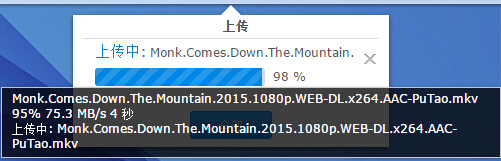
由上可见,上传速度还是挺快的,达到了75MB/s,这样向NAS上传大文件相当方便了
所以NAS还是有存在的必要的
总结:RT-AC68U,无线网络这块,在采用相同MIMO架构的PCE-AC68 802.11ac的搭配和配合下,把这2个AC68的最大潜力都发挥出来了,可以说是让我们体验到了飞速的感觉,在移动存储方面,与当下流行的云存储一起,强劲的发挥了智能路由的潜力和发展需求,虽然里面有好多功能,我这边都没有相关设备,没有使用到,比如DDNS(放在办公室的局域网里,所以没用到),IPTV,DUAL Lan,网络打印机等等这些很实用的功能,同样也是给很多需要的用户提供了极大的方便,在有线网络方面,由可以搭配NAS,同样可以玩起DDNS和云存储,我想有了这样的一台路由,生活里应该是很智能了,希望下次还有更多机会体验到更好的机型,比如AC3200,让我有更多的时间去折腾下群晖NAS和华硕路由
 /1
/1 
 苏公网安备 32050502000499号
苏公网安备 32050502000499号